win7电脑dns异常三种办法修复 windows7dns异常上不了网的解决方法
更新时间:2023-12-27 09:17:40作者:zheng
我们在使用win7电脑的时候可能会遇到电脑的dns异常的情况,导致电脑网络出现问题,有些用户就想要在win7电脑中解决这个问题,但不知道windows7dns异常上不了网的解决方法,今天小编就给大家带来win7电脑dns异常三种办法修复,操作很简单,大家跟着我的方法来操作吧。
推荐下载:win7纯净
方法如下:
1、以Win7为例,首先我们在桌面左下角处点击“开始菜单”→找到并点击“控制面板”→查看方式为“类别”,点击“网络和Internet”→点击“网络和共享中心”→再点击左侧栏中的“更改适配器设置”。
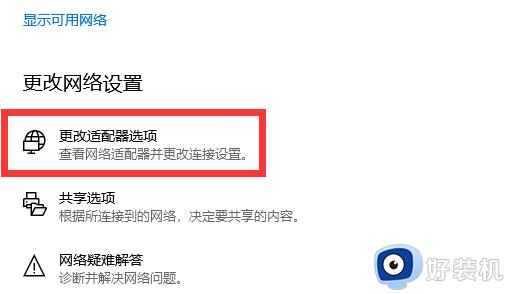
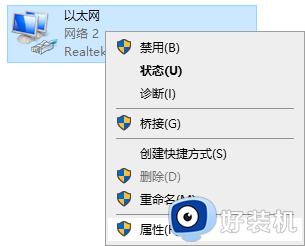
2、鼠标右击“本地连接”选择“属性”→点选“Internet协议4(TCP/IPv4)”再点击“属性”。
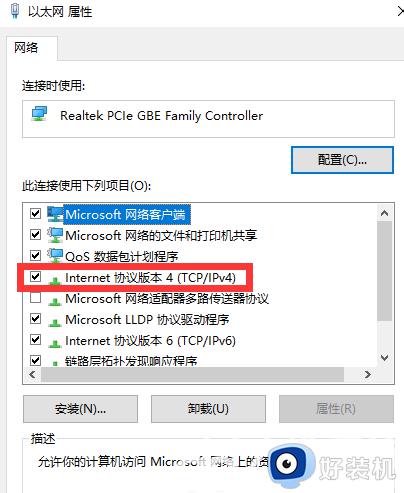
3、我们将自动获得DNS服务器地址修改为使用下面的DNS服务器地址,设置正确的DNS服务器地址。
以上就是win7电脑dns异常三种办法修复的全部内容,如果有遇到这种情况,那么你就可以根据小编的操作来进行解决,非常的简单快速,一步到位。
win7电脑dns异常三种办法修复 windows7dns异常上不了网的解决方法相关教程
- windows7dns异常怎么修复 windows7dns异常的修复方法
- win7dns异常上不了网怎么回事 win7电脑dns异常如何修复
- win7dns异常的解决方法 win7网络dns配置异常怎么办
- win7dns出现异常的解决方法 win7网络dns异常怎么恢复
- win7网络连接配置异常怎么办 win7网络连接配置修复失败处理方法
- win7异常代码c0000005怎么回事 win7启动程序异常代码c0000005如何修复
- win7异常代码c000001d怎么修复 win7出现异常代码c000001d的解决教程
- win7发生异常i/o错误0xc00000e9修复方法
- win7电脑dns未响应怎么修复 win7连不上网dns未响应解决方法
- win7启动时报错0xc00000e9发生异常 I/O错误修复方法
- win7访问win10共享文件没有权限怎么回事 win7访问不了win10的共享文件夹无权限如何处理
- win7发现不了局域网内打印机怎么办 win7搜索不到局域网打印机如何解决
- win7访问win10打印机出现禁用当前帐号如何处理
- win7发送到桌面不见了怎么回事 win7右键没有发送到桌面快捷方式如何解决
- win7电脑怎么用安全模式恢复出厂设置 win7安全模式下恢复出厂设置的方法
- win7电脑怎么用数据线连接手机网络 win7电脑数据线连接手机上网如何操作
win7教程推荐
- 1 win7每次重启都自动还原怎么办 win7电脑每次开机都自动还原解决方法
- 2 win7重置网络的步骤 win7怎么重置电脑网络
- 3 win7没有1920x1080分辨率怎么添加 win7屏幕分辨率没有1920x1080处理方法
- 4 win7无法验证此设备所需的驱动程序的数字签名处理方法
- 5 win7设置自动开机脚本教程 win7电脑怎么设置每天自动开机脚本
- 6 win7系统设置存储在哪里 win7系统怎么设置存储路径
- 7 win7系统迁移到固态硬盘后无法启动怎么解决
- 8 win7电脑共享打印机后不能打印怎么回事 win7打印机已共享但无法打印如何解决
- 9 win7系统摄像头无法捕捉画面怎么办 win7摄像头停止捕捉画面解决方法
- 10 win7电脑的打印机删除了还是在怎么回事 win7系统删除打印机后刷新又出现如何解决
